Faça uma verificação gratuita e verifique se o seu computador está infectado.
REMOVER AGORAPara usar a versão completa do produto, precisa de comprar uma licença para Combo Cleaner. 7 dias limitados para teste grátis disponível. O Combo Cleaner pertence e é operado por RCS LT, a empresa-mãe de PCRisk.
Instruções de remoção de PrestoSavings
O que é PrestoSavings?
PrestoSavings é um add-in de navegador criado por Engauge Marketing, LLC. Esta extensão promete poupar tempo e o dinheiro dos utilizadores permitindo cupões, comparação de compras e visualização de negócios/descontos especiais disponíveis dentro em lojas de compras online. Isto pode parecer uma funcionalidade adequada e acessível, mas os utilizadores devem ser informados de que Presto Savings é realmente classificado como um adware ou um programa potencialmente indesejado. Presto Savings usa um método de marketing de software fraudulento chamado 'agregação' para ser instalado em navegadores de Internet sem pedir a permissão dos utilizadores. Depois de se infiltrar com sucesso no Internet Explorer, Google Chrome e Mozilla Firefox, Presto Savings começa a gerar anúncios online intrusivos, bem como acompanhamento de Internet atividade de navegação do utilizador.
Esta aplicação gera inúmeros tipos de publicidade online intrusiva, como banners, anúncios de cupão, pop-up e de comparação de preços. É altamente provável que clicar nas publicidades geradas por estes anúncios conduz a infecções de alto risco por adware ou malware. Além disso, recolhe várias diversas informações de softwares e hardware que podem ser pessoalmente identificáveis, por exemplo: URL de sites visitados, páginas visualizadas, cookies, consultas de pesquisas, endereços de protocolo Internet (IP) e outros dados semelhantes. Esta informação pode facilmente resultar em problemas de privacidade graves ou até mesmo roubo de identidade. PrestoSavings é semelhante a outras aplicações que prometem permitir as mesmas características. Deals Finder, BuyNsave, ShoppingOn, DealCola and PriceFountain são somente alguns exemplos de uma longa lista. No entanto, Presto Savings e as outras aplicações mencionadas não acrescentam qualquer valor significativo para o utilizador. Estes plug-ins de navegador são desenvolvidos para gerar rendimento pela exposição de publicidades online intrusivas e de partilhar da informação recolhida com entidades terceiras. Por isso, é recomendado eliminar Presto Savings dos seus navegadores de Internet.
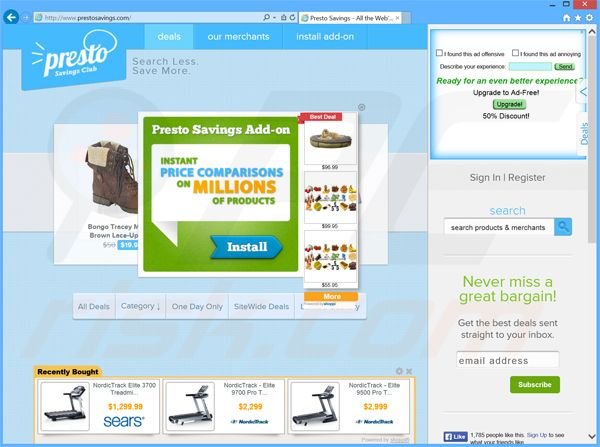
Um exame atento a PrestoSavings revelou que a grande maioria dos utilizadores instala esse adware quando descarrega o software gratuito a partir de sites de descarregamento do software gratuito. Note que maioria dos websites de descarregamento de software populares atuais (por exemplo, softonic.com, soft32.com, download.com, etc.) use download managers as their free services and traffic monetization tools.usa gestores de descarregamento com os seus serviços gratuitos e ferramentas de rentabilização de tráfego. Estas aplicações oferecem uma instalação (de acordo com os colaboradores “100% legítimas” e "livre-vírus") de extensões de navegadores promovidas juntamente com o software gratuito escolhido. No entanto, a falta de atenção durante o descarregamento gratuito e a instalação é geralmente o principal motivo de infecções por malware e adware. Os utilizadores dispostos a evitar a instalação de PrestoSavings devem inspecionar de perto cada etapa do processo de descarregamento gratuito e clicar em "Rejeitar" se a instalação de outros programas for oferecida. Além disso, sempre que instalar o software já descarregue, certifique-se de escolher as configurações de instalação "Personalizadas" ou "Avançadas" , em vez de "Regulares" ou "Rápidas" - isto irá expor e permitir a exclusão de todas as aplicações agregadas que estão listadas para instalação. Os utilizadores de Internet que já foram infectados com Presto Savings devem ler o seguinte guia de remoção e desinstalar este adware dos seus navegadores de Internet.
Configuração do instalador do adware PrestoSavings:
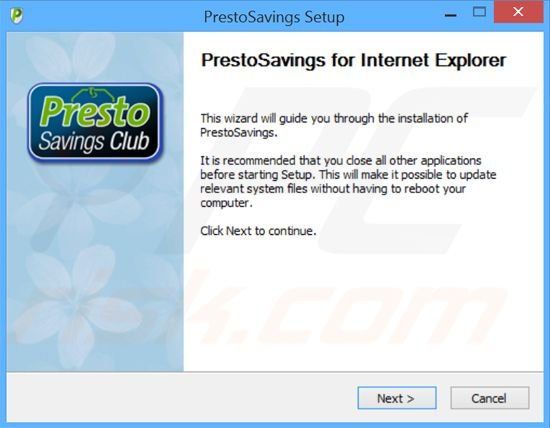
Adware Presto Savings a gerar anúncios online intrusivos (“por PrestoSavings”):
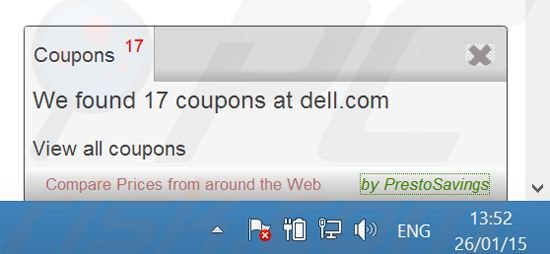
Remoção automática instantânea do malware:
A remoção manual de ameaças pode ser um processo moroso e complicado que requer conhecimentos informáticos avançados. O Combo Cleaner é uma ferramenta profissional de remoção automática do malware que é recomendada para se livrar do malware. Descarregue-a clicando no botão abaixo:
DESCARREGAR Combo CleanerAo descarregar qualquer software listado no nosso website, concorda com a nossa Política de Privacidade e Termos de Uso. Para usar a versão completa do produto, precisa de comprar uma licença para Combo Cleaner. 7 dias limitados para teste grátis disponível. O Combo Cleaner pertence e é operado por RCS LT, a empresa-mãe de PCRisk.
Menu rápido:
- O que é PrestoSavings?
- PASSO 1. Desinstale a aplicação Presto Savings usando o Painel de Controlo.
- PASSO 2. Remova os anúncios Presto Savings do Internet Explorer.
- PASSO 3. Remova os anúncios Presto Savings do Google Chrome.
- PASSO 4. Remova os “Anúncios por Presto Savings” do Mozilla Firefox.
- PASSO 5. Remova os anúncios Presto Savings do Safari
- PASSO 6. Remova a extensão fraudulento do Microsoft Edge.
Remoção do adware PrestoSavings:
Utilizadores Windows 10:

Clique com o botão direito do rato no canto inferior esquerdo do ecrã, seleccione Painel de Controlo no Menu de Acesso Rápido. Na janela aberta, escolha Desinstalar um Programa.
Utilizadores Windows 7:

Clique Início ("Logo Windows" no canto inferior esquerdo do seu ambiente de trabalho), escolha o Painel de Controlo. Localize Programas e clique em Desinstalar um programa.
Utilizadores macOS (OSX):

Clique Finder, na janela aberta selecione Aplicações. Arraste a app da pasta das Aplicações para a Reciclagem (localizado em Dock), e depois clique com o botão direito no botão da Reciclagem e selecione Esvaziar Reciclagem.
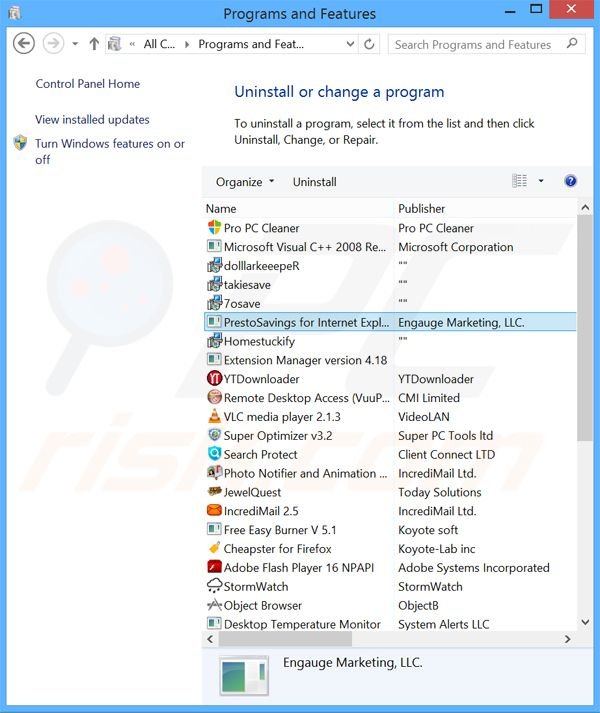
Na janela de desinstalação de programa: procure por "PrestoSavings para Internet Explorer" (e outras aplicações suspeitas instaladas recentemente), selecione esta entrada e clique "Desinstalar" ou "Remover".
Após desinstalar o programa potencialmente indesejado (que provoca os anúncios PrestoSavings), faça uma verificação de seu computador por qualquer componente restante indesejado ou infecções por malware possível. Para fazer a verificação do seu computador, use o software recomendado da remoção do malware.
DESCARREGAR removedor de infeções por malware
Combo Cleaner faz uma verificação se o seu computador estiver infetado. Para usar a versão completa do produto, precisa de comprar uma licença para Combo Cleaner. 7 dias limitados para teste grátis disponível. O Combo Cleaner pertence e é operado por RCS LT, a empresa-mãe de PCRisk.
Remova o adware PrestoSavings dos navegadores de Internet:
O video demonstra como remover os add-ons potencialmente indesejados do navegador:
 Remova add-ons fraudulentos do Internet Explorer:
Remova add-ons fraudulentos do Internet Explorer:
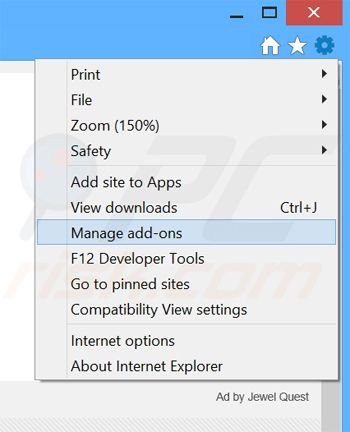
Clique no ícone "ferramenta" das opções do Internet Explorer ![]() (no canto direito superior do Internet Explorer), selecione "Gerir Add-ons". Procure por "Lango" e "KangoBHO" (e qualquer outro plug-ins suspeitos instalados), selecione estas entradas e o clique "Remover".
(no canto direito superior do Internet Explorer), selecione "Gerir Add-ons". Procure por "Lango" e "KangoBHO" (e qualquer outro plug-ins suspeitos instalados), selecione estas entradas e o clique "Remover".

Método opcional:
Se continuar a ter problemas com a remoção do presto savings (adware), pode repor as suas definições padrão do Internet Explorer.
Utilizadores Windows XP: Clique em Iniciar, clique em Executar, na janela aberta, digite inetcpl.cpl. Na janela aberta clique no separador Avançado, e depois clique em Repor.

Utilizadores Windows Vista e Windows 7: Clique no logo do Windows, na caixa de pesquisa iniciar, escreva inetcpl. cpl e clique em entrar. Na janela aberta clique no separador Avançado e depois clique em Repor.

Utilizadores Windows 8: Abra o Internet Explorer e clique no ícone da ferramenta. Selecione Opções da Internet.

Na janela aberta, selecione o separador Avançado.

Clique no botão Repor.

Confirme que pretende redefinir as configurações do Internet Explorer para padrão clicando no botão Repor.

 Remova extensões fraudulentas do Google Chrome:
Remova extensões fraudulentas do Google Chrome:
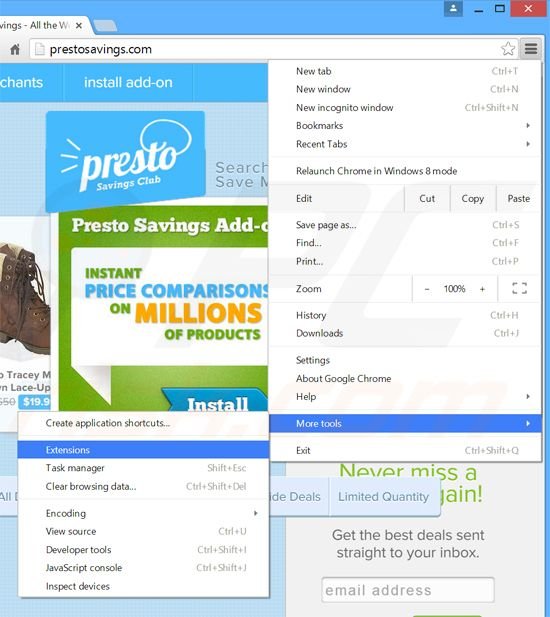
Clique no ícone das opções do Google Chrome ![]() (no canto direito superior do Google Chrome), selecione "Ferramentas" e clique em "Extensões". Encontre todos os plug-ins suspeitos, recentemente instalados, selecione tais entradas e clique no ícone da reciclagem.
(no canto direito superior do Google Chrome), selecione "Ferramentas" e clique em "Extensões". Encontre todos os plug-ins suspeitos, recentemente instalados, selecione tais entradas e clique no ícone da reciclagem.
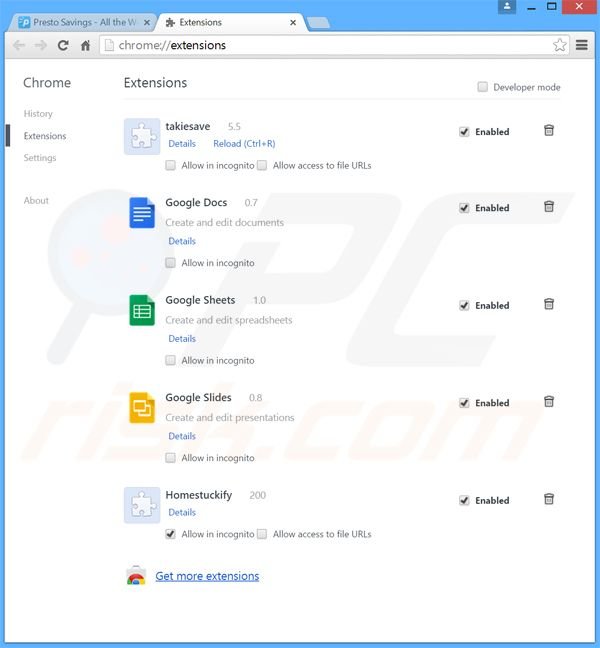
Método opcional:
Se continuar a ter problemas com a remoção do presto savings (adware), reinicie as configurações do navegador do Google Chrome. Clique no Chrome menu icon ![]() (no canto superior direito do Google Chrome) e selecione Settings. Faça scroll para o fundo do ecrã. Clique em Advanced… link.
(no canto superior direito do Google Chrome) e selecione Settings. Faça scroll para o fundo do ecrã. Clique em Advanced… link.

Depois de descer para a parte de baixo do ecrã, clique no botão Reset (Restore settings to their original defaults).

Na janela aberta, confirme que deseja redefinir as configurações do Google Chrome para o padrão, clicando no botão Reset.

 Remova plugins fraudulentos do Mozilla Firefox:
Remova plugins fraudulentos do Mozilla Firefox:
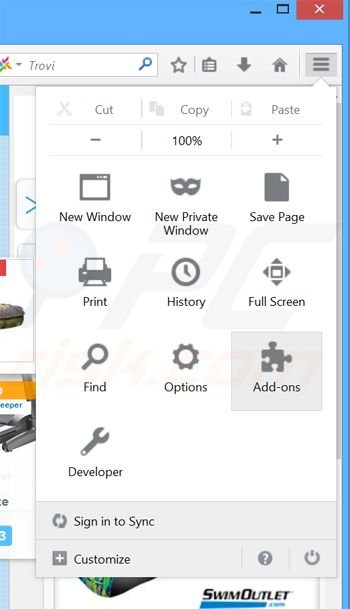
Clique no ícone do menu do Firefox ![]() (no canto superior direito da janela principal), selecione "Add-ons". Clique em "Extensões", na janela aberta, remova todos os plug-ins suspeitos recentemente instalados.
(no canto superior direito da janela principal), selecione "Add-ons". Clique em "Extensões", na janela aberta, remova todos os plug-ins suspeitos recentemente instalados.
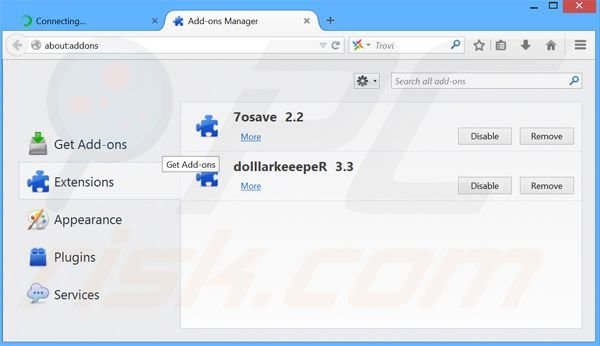
Método opcional:
Os utilizadores de computador que estão a ter problemas com a remoção dos presto savings (adware), podem repor as suas definições do Mozilla Firefox. Abra o Mozilla Firefox, no canto superior direito da janela principal clique no menu Firefox ![]() , na caixa do menu suspenso escolha Menu de Ajuda Aberto e selecione o menu de ajuda firefox
, na caixa do menu suspenso escolha Menu de Ajuda Aberto e selecione o menu de ajuda firefox ![]() .
.

Selecione Informação de Soluções de Problemas.

Na janela aberta, clique no botão Repor Firefox.

Nas janelas abertas confirme que quer restaurar as suas configurações do Mozilla Firefox para padrão, clicando no botão Repor.

 Remova extensões fraudulentas do Safari:
Remova extensões fraudulentas do Safari:

Certifique-se de que o seu navegador Safari está ativo, clique no menu Safari, e selecione Preferências….

Na janela aberta clique em Extensões, localize qualquer extensão suspeita instalada, selecione-a e clique Desinstalar.
Método opcional:
Certifique-se de que o seu navegador Safari está ativo e clique no menu Safari. Do menu suspenso, selecione Limpar Histórico e Dados dos Sites.

Na janela aberta selecione histórico todo e clique no botão Limpar Histórico.

 Remova as extensões maliciosas do Microsoft Edge:
Remova as extensões maliciosas do Microsoft Edge:

Clique no ícone do menu Edge ![]() (chromium) (no canto superior direito do Microsoft Edge), selecione "Extensões". Localize todos os add-ons suspeitos de instalar recentemente e clique em "Remover" abaixo dos nomes.
(chromium) (no canto superior direito do Microsoft Edge), selecione "Extensões". Localize todos os add-ons suspeitos de instalar recentemente e clique em "Remover" abaixo dos nomes.

Método opcional:
Se continuar a ter problemas com a remoção do presto savings (adware), redefina as configurações do navegador Microsoft Edge. Clique no ícone do menu Edge ![]() (chromium) (no canto superior direito do Microsoft Edge) e selecione Configurações.
(chromium) (no canto superior direito do Microsoft Edge) e selecione Configurações.

No menu de configurações aberto, selecione Redefinir configurações.

Selecione Restaurar configurações para os seus valores padrão. Na janela aberta, confirme que deseja redefinir as configurações do Microsoft Edge para o padrão, clicando no botão Redefinir.

- Se isso não ajudou, siga estas instruções alternativas, explicando como redefinir o navegador Microsoft Edge.
Resumo:
 Mais comumente, o adware ou aplicações potencialmente indesejadas infiltram-se nos navegadores de Internet do utilizadores através de descarregamentos de software gratuito. Note que a fonte mais segura para fazer o descarregamento do software gratuito é que é o website dos desenvolvedores. Para evitar a instalação deste adware, deve prestar muita atenção ao descarregar e instalar o software gratuito. Ao instalar o programa gratuito já descarregue escolha as opções de instalação personalizada ou avançada - esta etapa irá revelar todos as aplicações potencialmente indesejadas que estão a ser instaladas juntamente com o seu programa gratuito escolhido.
Mais comumente, o adware ou aplicações potencialmente indesejadas infiltram-se nos navegadores de Internet do utilizadores através de descarregamentos de software gratuito. Note que a fonte mais segura para fazer o descarregamento do software gratuito é que é o website dos desenvolvedores. Para evitar a instalação deste adware, deve prestar muita atenção ao descarregar e instalar o software gratuito. Ao instalar o programa gratuito já descarregue escolha as opções de instalação personalizada ou avançada - esta etapa irá revelar todos as aplicações potencialmente indesejadas que estão a ser instaladas juntamente com o seu programa gratuito escolhido.
Ajuda na remoção:
Se estiver a experienciar problemas ao tentar remover presto savings (adware) a partir do seu computador, por favor, peça ajuda no nosso fórum de remoção de malware.
Deixe um comentário:
Se tiver informações adicionais sobre presto savings (adware) ou a sua remoção por favor, partilhe o seu conhecimento na secção de comentários abaixo.
Fonte: https://www.pcrisk.com/removal-guides/8636-ads-by-prestosavings
Partilhar:

Tomas Meskauskas
Pesquisador especialista em segurança, analista profissional de malware
Sou um apaixonado por segurança e tecnologia de computadores. Tenho experiência de mais de 10 anos a trabalhar em diversas empresas relacionadas à resolução de problemas técnicas e segurança na Internet. Tenho trabalhado como autor e editor para PCrisk desde 2010. Siga-me no Twitter e no LinkedIn para manter-se informado sobre as mais recentes ameaças à segurança on-line.
O portal de segurança PCrisk é fornecido pela empresa RCS LT.
Pesquisadores de segurança uniram forças para ajudar a educar os utilizadores de computadores sobre as mais recentes ameaças à segurança online. Mais informações sobre a empresa RCS LT.
Os nossos guias de remoção de malware são gratuitos. Contudo, se quiser continuar a ajudar-nos, pode-nos enviar uma ajuda, sob a forma de doação.
DoarO portal de segurança PCrisk é fornecido pela empresa RCS LT.
Pesquisadores de segurança uniram forças para ajudar a educar os utilizadores de computadores sobre as mais recentes ameaças à segurança online. Mais informações sobre a empresa RCS LT.
Os nossos guias de remoção de malware são gratuitos. Contudo, se quiser continuar a ajudar-nos, pode-nos enviar uma ajuda, sob a forma de doação.
Doar
▼ Mostrar comentários